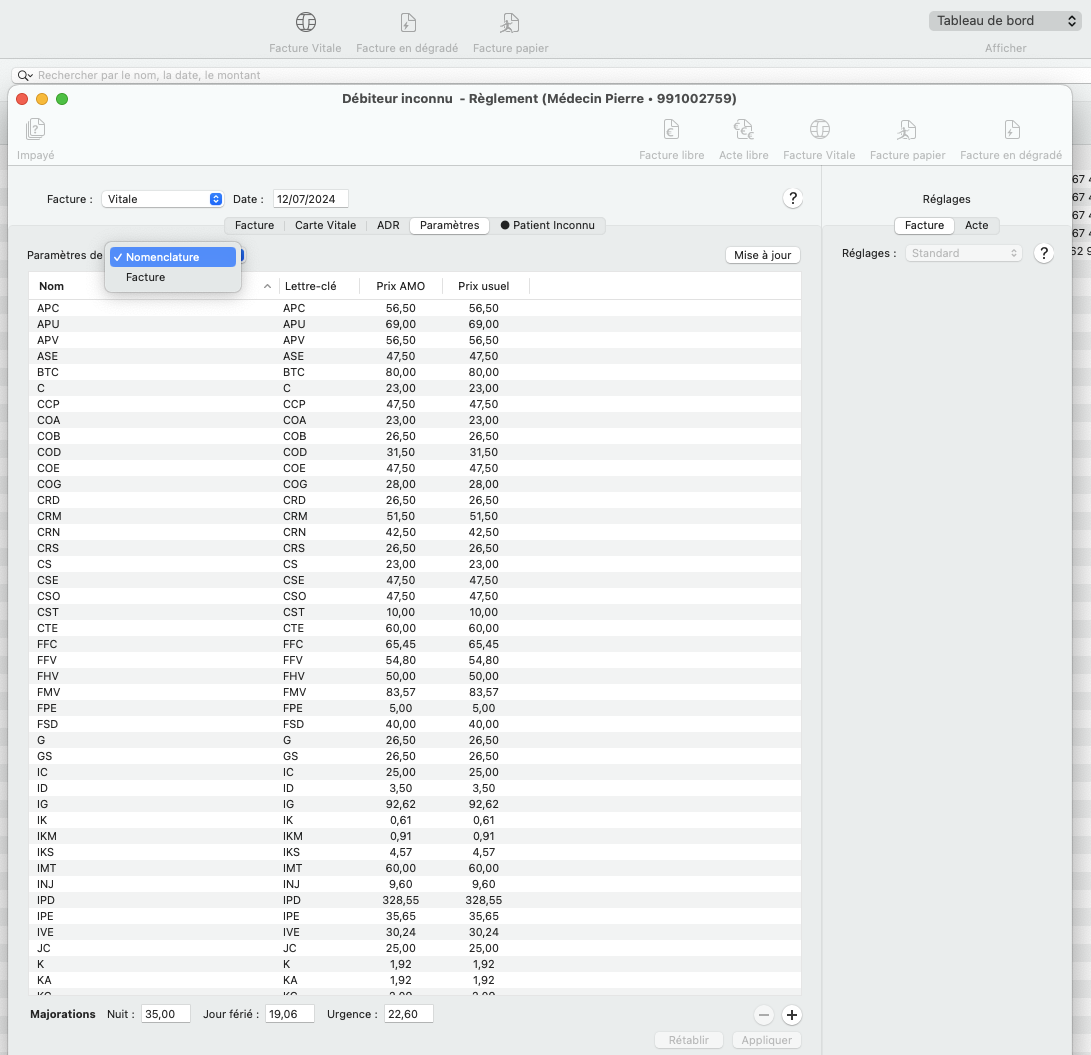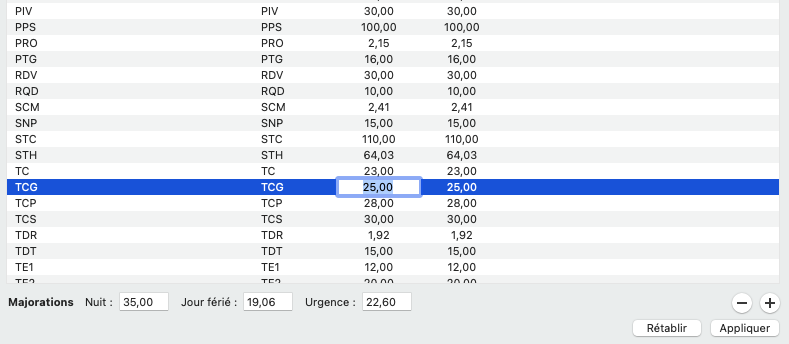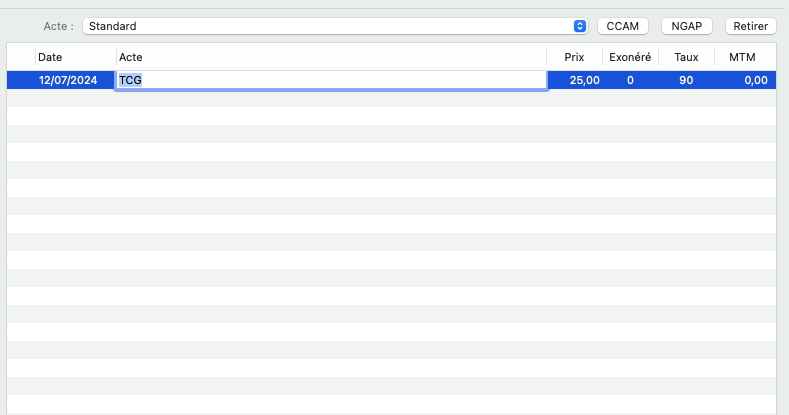Sur VigiPaiement, vous avez la possibilité d'ajouter vous-même des actes NGAP, en définissant leur intitulé, leur lettre-clé et leurs prix (AMO et usuel).
Une fois l'acte ajouté, vous pourrez facturer n'importe quel patient en utilisant l'acte NGAP que vous venez d'ajouter.
Ajouter un acte NGAP
Lorsque vous voulez facturer, allez dans l'onglet "Paramètres" et dans la liste déroulante des paramètres choisissez "Nomenclature". Vous verrez apparaitre la liste de tous les actes NGAP, avec tout en bas à droite un "+" qu'il faudra cliquer.
Paramétrer la nouvelle nomenclature
Une fois le "+" cliqué, vous pourrez renommer la nomenclature et mettre sa/ses lettre(s) clé(s), son prix AMO, son prix usuel et cliquer sur "Appliquer" en bas à droite pour sauvegarder.
Utiliser la NGAP ajoutée
Retourner maintenant à votre facturation, cliquez sur le bouton "NGAP" et indiquez dans le champs "Acte" la nouvelle nomenclature ajoutée.